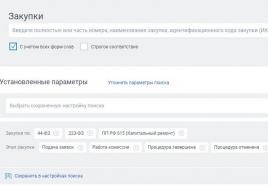Połączenie i konfiguracja. Podłączanie i konfiguracja modemu Huawei Jak skonfigurować modem Huawei: instrukcje krok po kroku
Wielu ma już dostęp do modemów 3G różnych firm komórkowych MTS, Beeline, Megafon, a także innych firm komórkowych.
W zasadzie, jeśli kupiłeś modem od konkretnej firmy wraz z kartą SIM i plan taryfowy…. Ta firma komórkowa i użyje tylko jej, wtedy ten materiał nie będzie dla Ciebie interesujący, ponieważ wszystkie modemy firm komórkowych są teraz instalowane i konfigurowane automatycznie dla operatora, dla którego zakupiono ten modem, wystarczy włożyć modem do portu USB i postępuj zgodnie z instrukcjami instalatora sterownika. Wszystkie niezbędne ustawienia zostaną wykonane automatycznie podczas instalacji oprogramowania. Przy okazji muszę powiedzieć, że wszystko czego potrzebujesz oprogramowanie zawsze będziesz miał go w samym modemie (czyli modem jest rodzajem dysku lub dysku flash) i po prostu nie możesz stracić dysku instalacyjnego ze sterownikami, jak to było wcześniej, chyba że zgubisz sam modem.
Wszystko to jest prawdą, jeśli korzystasz z karty SIM jednego konkretnego operatora i własnego modemu.
Ale co, jeśli masz modem jednego operatora i kartę SIM innego? Jak i dlaczego tak się dzieje, możesz zapytać? Otóż kupiłeś np. modem i kartę SIM od jednego operatora, użyłeś go i postanowiłeś zmienić operatora, bo nie byłeś zadowolony z taryf za internet lub przeniosłeś się do innego miejsca zamieszkania, gdzie twój operator nie ma czyj modem masz. Istnieje możliwość zakupu nowego modemu, ale przy całej dostępności tych modemów nie można jeszcze powiedzieć, że są dość tanie. Dlatego najbardziej opłacalną opcją jest pozostawienie modemu i zmiana karty SIM na innego operatora. Ale jest jedno WIELKIE ALE! Karta SIM innego operatora po prostu nie będzie działać w twoim modemie! Aby modem wykrył nową kartę SIM, należy ją przeładować lub odblokować. Ale o tym następnym razem. Chociaż w zasadzie można było zacząć od oprogramowania układowego i odblokowania Ten artykuł, ale tutaj porozmawiamy o skonfigurowaniu odblokowanego modemu.
Bo gdy natknąłem się na modem, po prostu go odblokowałem i nie planując pisać artykułu (nie muszę go ponownie flashować), odłóżmy opowieść o odblokowaniu modemu na później. A teraz zostałem poproszony o opisanie procesu konfiguracji modemu dla różnych kart SIM. Więc zacznijmy!
Jest modem USB MTS Huawei E1550

Gdzie włożyć kartę SIM, myślę, że to jasne?! Ale ten modem ma jeszcze jedną fajną funkcję. Ten modem może być używany jako czytnik kart microSD. Wkładając tę kartę do modemu, możesz teraz pracować jak zwykły dysk flash. Zgadzam się przydatny bonus. Pendrive wkłada się z boku, jak pod kartę SIM. 
W zasadzie funkcje tego modemu kończą się w chwili obecnej tylko z modemem USB.
Więc masz już zainstalowany modem i masz skrót na pulpicie MTS Połącz.
Uruchamiamy go i widzimy, że jest już skonfigurowany do dostępu do Internetu za pomocą karty SIM MTS 
Aby uzyskać dostęp do Internetu, wystarczy mieć w modemie kartę SIM MTS i oczywiście balans. Naciskamy przycisk łączenia i będziesz szczęśliwy. Ale inne ustawienia operatora są dla nas teraz ważne (modem musi mieć kartę SIM operatora, którego w tej chwili chcesz skonfigurować, jest to warunek wstępny) Dlatego musimy je skonfigurować, to znaczy zarejestrować je w ustawienia.
Otwórz zakładkę " opcje> opcje" 
Otworzy się nowe okno 
Wybierz katalog " Zarządzanie profilem.
Otworzy się nowe okno dialogowe, w którym wciskamy przycisk "Nowy"! Jest to konieczne, aby utworzyć nowy profil połączenia, aby skonfigurować nowego operatora! 
Po naciśnięciu klawisza "Nowy"
Wypełnij ustawienia.
|
Mój profil |
|
| Firma komórkowa | Wypełniamy |
| Linia powietrzna | Internet Beeline |
| Megafon | Internet Megafon |
| MTS | Internet MTS |
| BVK | Internet BWC |
|
APN - punkt dostępowy. Ustaw przełącznik w pozycji Statystyczny |
|
| Firma komórkowa | Wypełniamy |
| Linia powietrzna | home.beeline.ru |
| Linia powietrzna | internet.beeline.ru |
| Megafon | Internet |
| MTS | internet.mts.ru |
| BVK | inet.bwc.ru |
|
Numer telefonu |
|
| Firma komórkowa | Wypełniamy |
| Linia powietrzna | *99# |
| Megafon | *99# |
| MTS | *99# |
| BVK | *99***1# (Możesz też spróbować *99**1*1# ) |
|
Nazwa użytkownika |
|
| Firma komórkowa | Wypełniamy |
| Linia powietrzna | Zostaw to puste lublinia powietrzna |
| Megafon | Zostaw to puste lubmegafon |
| MTS | Zostaw to puste lubmts |
| BVK | Zostaw to puste lubbwc |
|
Hasło (zwykle puste) |
|
| Firma komórkowa | Wypełniamy |
| Linia powietrzna | Zostaw to puste lublinia powietrzna |
| Megafon | Zostaw to puste lubmegafon |
| MTS | Zostaw to puste lubmts |
| BVK | Zostaw to puste lubbwc |
Najlepiej po wypełnieniu wiersza " Statystyka" nie wypełniaj nic więcej i zaraz po wypełnieniu tej linii naciśnij OK.(ratować).
Po zapisaniu danych ustawień program może się całkowicie zamknąć, więc będziemy musieli go otworzyć i powtórzyć elementy Otwórz kartę opcje > opcje > sieć.
Wybierać
Typ sieci 
W przypadku operatorów Beeline, Megafon, MTS wybierz element « Tylko WCDMA. Dla operatora BVK niestety nie obsługuje Szybki internet. Wybierać "TylkoGSM".
Teraz uruchamiamy drugą zakładkę 
Tutaj lepiej zostawić punkt „Wszystkie zakresy”.
Jest jeszcze jedna rzecz, której nie dotykamy. „Tryb rejestracji” 
Wszystkie ustawienia są zakończone, kliknij OK!
Modem jest skonfigurowany i gotowy do pracy.
Teraz w oknie programu wybierz ustawienia swojego operatora i kliknij przycisk Połącz. 
Dzięki odpowiednim ustawieniom będziesz mógł uzyskać dostęp do Internetu z dowolnej karty SIM. Powodzenia
Konieczne było skonfigurowanie dystrybucji Internetu 3G dla klienta przez modem megafonowy przez wi-fi, za pomocą routera dlink dir-620. Konfiguracja routera nie sprawiała problemów, ale gdy modem był do niego podłączony, router widział go za każdym razem. Z dzienników dowiedziałem się, że modem jest okresowo definiowany jako dysk flash. Dlatego pojawiło się zadanie - wyłączyć modem w trybie dysku flash. W tym celu został wykorzystany minicom- program do obsługi portu szeregowego w systemie UNIX-owym system operacyjny, na przykładzie Ubuntu lub Debiana.
Najpierw włóżmy modem 3G do komputera, sprawdźmy, czy system operacyjny go widział:
lsusb
Widzimy linię:
Magistrala 001 Urządzenie 038: ID 12d1:1001 Huawei Technologies Co., Ltd. Modem USB E620
Samego modemu szukamy w katalogu /dev/:
ls /dev/
Wśród wielu urządzeń pojawiły się:
To jest modem megafonowy. Zainstaluj program minicon:
apt-get install minicom
Zacznijmy to konfigurować:
minicom -s
Wybierz "Ustawianie portu szeregowego", w pozycji "port szeregowy" wstawiamy /dev/ttyUSB0
Nie zmieniamy nic innego w ustawieniach. Do przełączania trybów pracy w modemach huawei wykorzystywane są: na komendy:
AT^U2DIAG=0-urządzenie w trybie tylko modem
AT^U2DIAG=1- modem w trybie urządzenia + CD-ROM
AT^U2DIAG=255- modem w trybie urządzenia + CD-ROM + czytnik kart
AT^U2DIAG=256-urządzenie w trybie modemu + czytnik kart
Włącz tryb „tylko modem”:
AT^U2DIAG=0
W odpowiedzi otrzymujemy „OK”. Wyjdź z programu, w tym celu kliknij Ctrl+A oraz Q .
Po tej operacji paczka dlink dir-620 i huawei e173 działała bez problemów.
class="eliadunit">
Jak wiesz, wszystkie modemy są najpierw wykrywane przez komputer jako dysk wymienny, dzięki czemu można zainstalować program i sterowniki do pracy z modemem.
Jednak w odbiornikach i routerach ten wymienny dysk modemu często uniemożliwia zdefiniowanie go zgodnie z jego przeznaczeniem, czyli w trybie modemu.
Poniżej opisano, jak wyłączyć dysk wymienny w modemie USB, aby móc później używać go w odbiorniku lub routerze w " Tylko modem"...
Jak więc przełączyć modem 3G w tryb tylko modem?
Pierwsza opcja:
Pierwszym krokiem będzie przygotowanie modemu 3G. Dokładniej, przenosząc go do trybu tylko modem.
1. W tym celu włącz modem w komputerze z systemem Windows.
2. Uruchom " Menadżer urządzeń". Dla tego: Początek->Komputer(prawy klawisz)-> Nieruchomości->Menadżer urządzeń
4. Wybierz zakładkę" Modem". I zapamiętaj informacje: numer portu, szybkość portu dla modemu
5. Pobierz program HyperTerminal(jeśli nie istnieje). Ruszamy. Wpisz dowolną nazwę. Naciskać " Ok"

6. Wybierz numer portu, który pamiętasz w kroku 4. Naciskać " Ok„W oknie, które się otworzy, wprowadź prędkość z kroku 4

7. W oknie wprowadź polecenia: zjadłem1. Czekać na odpowiedź " Ok". Wpisz polecenie w^u2diag=0.

Po odpowiedzi Ok"może być zamknięty HyperTerminal i wyciągnij modem.
Wszystko. Modem jest przełączony na „ Tylko modem"
Notatka. Podczas konfigurowania modemu usb, aby zobaczyć wprowadzone polecenia AT, naciśnij " plik» w lewym górnym menu « Nieruchomości»

Przejdź do zakładki " Ustawienia» i naciśnij « Konfiguracja ASII»

Postaw haczyk w drugiej linii od góry ” lokalnie wpisywane znaki echa"i naciśnij dwukrotnie" OK»
Druga opcja:
1. Włóż modem do komputera. Poczekaj, aż oprogramowanie modemu zostanie zainstalowane (jeśli nie zostało jeszcze zainstalowane). Jeśli aplikacja tetheringu przez USB uruchomi się automatycznie po zakończeniu instalacji, zamknij ją.

W trybie „Tylko modem” wszystkie dodatkowe funkcje (w tym dysk wirtualny z oprogramowaniem modemu, czytnik kart itp.) zostaną wyłączone. Ten tryb jest zalecany do pracy z routerami ZyXEL z serii Keenetic. Ale ogólnie narzędzie nadaje się do duża liczba Modemy USB.
W „Trybie” Dodać. Funkcje" dodatkowe funkcje dysku wirtualnego z oprogramowaniem modemu, czytnik kart zostanie włączony.
3. Po pomyślnym przełączeniu trybu modemu zamknij narzędzie, wyjmij modem z komputera i podłącz go przez USB do gotowego do użycia routera ZyXEL.

Każdy modem jest identyfikowany przez komputer jako dysk wymienny. Ma to na celu umożliwienie użytkownikom pobrania odpowiednich programów i sterowników za pomocą modemu. Ale podczas podłączania modemu do dekodera lub routera mogą wystąpić drobne problemy. Bardzo często użytkownicy mają do czynienia z faktem, że dysk wymienny nie może zostać zidentyfikowany zgodnie z jego przeznaczeniem w trybie modemu. Tutaj przedstawiamy kilka rozwiązań problemu.
NA PRZYKŁAD. 3G to jedna z technologii przesyłania danych przez bezprzewodową sieć internetową. Opiera się na pakietowej transmisji danych. Prędkość maksymalna nie jest zbyt wysoka. Ale z reguły wystarcza do oglądania zdjęć i wideo online, słuchania muzyki i przesyłania poczty. Modem USB to praktyczne i łatwe w obsłudze urządzenie. Nie wymaga od użytkownika żadnej nadprzyrodzonej wiedzy i umiejętności. Są zamknięte w plastikowej obudowie i zabezpieczone przed uszkodzeniami mechanicznymi i innymi. Główną zaletą tej opcji jest jej mobilność. Modem możesz zabrać ze sobą wszędzie z komunikacja komórkowa. Zdarza się, że w działaniu urządzeń pojawiają się krótkotrwałe „luki” i urządzenie nie reaguje na polecenia.
Opcja 1.
Ustaw modem 3G w trybie tylko modem za pomocą programu HyperTerminal:
1. Podłączamy urządzenie do komputera z systemem Windows.
2.
Wchodzimy do "Menedżera urządzeń". Można to zrobić w ten sposób:
URUCHOMIENIE KOMPUTERA (prawy przycisk) WŁAŚCIWOŚCI MENADŻER URZĄDZEŃ.

5. . Po pobraniu uruchom program, zapisz dowolną wybraną nazwę i potwierdź wybór przyciskiem OK.
416,8 KiB
6954 Pobrania
Ustaw modem 3G w trybie „tylko modem” za pomocą programu HyperTerminal
| Data: | 12.06.2016 |

6. Następnie zapamiętaj numer portu (z kroku 4) i wybierz go, potwierdź wybór przyciskiem OK. Na ekranie monitora otworzy się okno. Tutaj musisz wprowadzić prędkość portu (ponownie zgodnie z punktem 4).

7. Ponadto w wyświetlonym oknie musisz najpierw wpisać polecenie ate1. Po otrzymaniu odpowiedzi kliknij OK.

AT^U2DIAG=0 (urządzenie tylko w trybie modemu)
AT^U2DIAG=255 (urządzenie w trybie Modem + CD-ROM + Czytnik kart) - nieobsługiwane przez Huawei E1750
AT^U2DIAG=256 (urządzenie w trybie modem + czytnik kart, może być używane jako zwykły pendrive i odmawia instalacji sterowników modemu)
Pomaga przy nieudanych próbach wpisania kodu NCK z klawiatury komputera.
AT^CARDLOCK=""
AT^SYSCFG=2,2,3ffffff,0,2 (włącz 2G,3G)
dla Huawei E1750
Używane komendy AT do przełączania trybów:
AT^U2DIAG=0 (urządzenie tylko w trybie modemu)
AT^U2DIAG=1 (urządzenie w trybie modemu + CD-ROM)
AT^U2DIAG=6 (urządzenie tylko w trybie karty sieciowej)
AT^U2DIAG=268 dla E1750 (urządzenie w trybie modemu +
CD-ROM + czytnik kart)
AT^U2DIAG=276 dla E1750 (urządzenie w trybie sieciowym)
karty + CD-ROM + czytnik kart)
AT^U2DIAG=256 (urządzenie w trybie modem + czytnik kart), może być używane jako zwykły dysk flash i odmawia instalacji sterowników modemu
To polecenie nie działa:
AT^U2DIAG=255 (urządzenie w trybie Modem + CD-ROM + Czytnik kart)
Oto dodatkowe polecenia włączania/wyłączania trybów HSDPA, HSPA, HSPA+, WCDMA
at^hspa=0 - wcdma
at^hspa=1 - hsdpa
at^hspa=2 - hspa
w^hspa=3-hspa+
przy ^hspa=4 wzrost prędkości.
można używać poleceń
AT^HSDPA=1 tryb HSDPA
AT^HSDPA=0 wyłączone
AT^HSUPA=1 tryb HSUPA
AT^HSUPA=0 wyłączone
Testowane na modemach Huawei E1750, E1550, E1820. Działa na prawie wszystkich poleceniach, które obsługują wprowadzanie przez hiperterminal.
W modemie Huawei E1750 włączenie/wyłączenie tych poleceń: („AT^HSPA=1”; „AT^HSUPA=0”) poprawia stabilność połączenia.
AT+CFUN=1 zrestartuje modem z późniejszą ponowną rejestracją w sieci operatora bez żonglowania modemem.
dla modemu Huawei E3272
AT^SETPORT=? - Wyświetl możliwą konfigurację portu.
AT^SETPORT? - Wyświetlacz aktualna konfiguracja porty.
AT^SETPORT="A1,A2;10,12,16,A1,A2" - Tryb włączony (domyślny).
AT ^ SETPORT \u003d „FF; 10,12” - Tryb Tylko modem jest włączony.
AT ^ SETPORT \u003d „FF; 10,12,16” - Włączone są tryby „Tylko modem” i „NDIS”.
AT ^ SETPORT \u003d „FF; 12,16” - Tryb „Tylko NDIS” jest włączony.
dla modemów Huawei E367, E352, E392, E353 i E171 z oprogramowaniem 21.156.0.0.0.143
AT^SETPORT? - Wyświetl aktualną konfigurację
AT^GETPORTMODE — Wyświetl aktualnie aktywny tryb
AT^SETPORT="A1,A2;1,2,3,7,A1,A2" - Ustaw domyślną konfigurację
AT^SETPORT="A1,A2;1,2,3,7" - Wyłącz CD + SD
AT ^ SETPORT \u003d „A1, A2; 1,2,3, A2” - Wyłącza NDIS i CDROM - pozostaje tylko modem i dysk flash
AT^SETPORT="A1,A2;1,2,3" - Tylko modem
AT ^ SETPORT = "A1; 1,2" - Wyłącza wszystko oprócz modemu i interfejsu serwisowego
AT ^ SETPORT \u003d „A1, A2; 2,7” - Wyłącz modem CD + SD + ustawiony na tryb tylko Win7 NDIS
W ^ SETPORT \u003d „A1; 2,7” - CD + NDIS
AT^SETPORT="A1,A2;1,2,3,7,A1,A2,4,5,6,A,B,D,E" - reset do wartości domyślnych.
dla HuaweiE3276
AT ^ GETPORTMODE - wyświetla aktywny tryb modemu
AT^SETPORT=? - wyświetlanie możliwej konfiguracji portu
Te polecenia dotyczą modemu Megafon M150-1.
^SETPORT:A: NIEBIESKI ZĄB
^SETPORT:A1:CDROM
^SETPORT:A2:SD
^SETPORT:1: MODEM 3G
^SETPORT:2: 3G PCUI
^SETPORT:3: DIAG 3G
^SETPORT:5: 3G GPS
^SETPORT:10: MODEM 4G
^SETPORT:12: 4G PCUI
^SETPORT:13: 4G DIAG
^SETPORT:14: 4G GPS
^SETPORT:16: NCM
AT^SETPORT? - wyświetlanie aktualnej konfiguracji portu (dla modemu Megafon M150-1)
Tryby modemu
^SETPORT:"A1,A2;12,16,A1,A2" - NCM (Tryb karty sieciowej) włączony (domyślnie)
^SETPORT:"A1,A2;1,2,3" - włączony tryb tylko modemu 3G
^SETPORT:"A1,A2;10,12,13" - tryb tylko modemu 4G jest włączony
W^CHIPTEMP? - wyświetlanie temperatury chipa modemu HiSilicon Balong 710
^CHIPTEMP: 446,446,65535,34,65535
^CHIPTEMP: 588,588,65535,45,65535
dla modemu Huawei e3372
at^setport="a1,a2;10,12,16,a1,a2" - tryb fabryczny, widoczne są wszystkie porty AT, karta sieciowa, CD, czytnik kart.
at^setport="ff;10,12,16,a2" - tryb bez przełączania. Wygodny w użyciu w routerach. Po podłączeniu modem od razu pojawia się jako 2 porty AT, karta sieciowa i czytnik kart.
at ^ setport = "FF; 10,12,16,5,A,A1,A2" - kompozycja ze wszystkimi urządzeniami zawartymi w modemie. Wygodny dla tych, którzy potrzebują dostępu do konsol modemowych.
AT ^ SYSCFGEX = "00", 3FFFFFFF, 1,2800C5, - zarejestruj się we wszystkich możliwych sieciach i zakresach
AT^SYSCFGEX="0302",400000,1,2,8800C5, - zarejestruj się Sieci LTE, jeśli LTE nie jest dostępne, to w 3G (w sieciach 2G modem nie zostanie zarejestrowany). Dla LTE dostępne są wszystkie pasma, dla 3G tylko pasmo 2100.
Dla oprogramowania MTS.
AT^SETPORT="A1,A2;61,62,76,A1,A2" - Tryb włączony (domyślny).
AT ^ SETPORT \u003d „FF; 61,62” - Tryb Tylko modem jest włączony.
AT ^ SETPORT \u003d „FF; 61,62,76” - Tryb „Tylko modem” i „NDIS” jest włączony.
AT ^ SETPORT \u003d „FF; 62,76” - Tryb „Tylko NDIS” jest włączony.
AT ^ SYSINFOEX - Aby dowiedzieć się, w której sieci (GSM, WCDMA lub LTE) modem jest zarejestrowany.
AT^SYSCFGEX=? — Aby poznać pasma częstotliwości.
ATI - Wyprowadzanie informacji o modemie.
AT^FHVER — Pokazuje informacje o wersji oprogramowania układowego i wersji sprzętu.
AT ^ RESET - Modem Restart, bardzo przydatne polecenie nie wymaga "zniekształcania" modemu.
W^WERSJI? — Informacje o wersji oprogramowania wbudowanego modemu.
Włącz / wyłącz tryby 3G i 4G.
AT^SYSCFGEX="00",3fffffff,2,4,7fffffffffffffff, - Automatyczne.
AT^SYSCFGEX="02",3fffffff,2,4,7fffffffffffffff, - tylko 3G.
AT^SYSCFGEX="02",400000,2,4,7FFFFFFFFFFFFFFF, - 3G (2100 MHz)
AT^SYSCFGEX="02",400000,2,4,40,
AT^SYSCFGEX="02",2000000000000,2,4,7FFFFFFFFFFFFFF, - 3G (900 MHz)
AT^SYSCFGEX="02",2000000000000,2,4,40,
AT^SYSCFGEX="02",2000000400000,2,4,40, - 3G (900/2100 MHz)
AT^SYSCFGEX="03",3fffffff,2,4,7ffffffffffffff, - tylko 4G.
AT^SYSCFGEX="0302",3FFFFFFF,1,2,7FFFFFFFFFFFFFF, - 4G/3G.
8. Po zakończeniu wszystkich tych manipulacji jest to konieczne zamknij HyperTerminal i wysuń urządzenie.
Twój modem jest teraz ustawiony na tryb Tylko modem.
NA PRZYKŁAD. To samo robimy z modemem 4G. Zasadniczo nie różni się niczym od modemu 3G, z wyjątkiem szybkości przesyłania danych. 3G działa nawet tam, gdzie nie ma LTE. W takim przypadku przejście do Internetu odbywa się bez przerywania procesu pobierania. 4G jest co najmniej 10 razy szybsze. Ale to nie wszystkie jego zalety. Różnica polega na sposobie przesyłania danych. 3G zostało wprowadzone około 10 lat temu. Jego infrastruktura jest najbardziej rozwinięta. Ma większą intensywność i większy obszar krycia. Obie technologie nie konkurują ze sobą. Oczywiście 4G jest doskonalsze. Pracują jednak zespołowo, stale podnosząc standardy jakości usług internetowych.
Wskazówka . Podczas konfigurowania modemu USB, jeśli chcesz zobaczyć wprowadzone polecenia AT, kliknij „ plik» w lewym górnym menu « Nieruchomości»


Zaznacz pole w drugim wierszu u góry „Echo wpisywane lokalnie znaki” i dwukrotnie kliknij „OK”
Technologia 3G jest kompatybilna ze wszystkimi urządzeniami mobilnymi. Modemy USB 3G zostały zaprojektowane specjalnie dla urządzeń komputerowych. Ale 3G jest odpowiedni dla użytkowników, którzy nie muszą pobierać ogromnej ilości informacji, ponieważ prędkość pozostawia wiele do życzenia. Warto wziąć pod uwagę, że szybkość przesyłania danych poza miasto może się zmniejszyć. Modem 4G jest bardziej odpowiedni dla komputerów niż urządzeń mobilnych. Nie mają tak szerokiego obszaru zasięgu, ponieważ zaczęły się rozwijać całkiem niedawno. Są droższe. Modemy 4G podłącza się do komputera przez specjalne gniazdo.
Opcja 2.
Aby przełączyć modem w tryb tylko modem, możesz użyć innego programu - 3G_Modem_Mode_Switcher_1.0 (3gsw.exe).
22,7 KiB
5752 pobrań
Obsługiwany system operacyjny: Microsoft Windows XP/Vista/7 32/64 bity
Obsługiwane modemy: większość modemów ZTE i Huawei HSDPA/HSUPA 3G
Cel: Narzędzie przełącza tryby modemów 3G, aby zapewnić lepszą kompatybilność z routerami z tej serii ZyXEL Keenetic
| Data: | 13.06.2016 |
Wykonujemy następującą sekwencję czynności:
1. Podłączamy urządzenie do komputera. Czekamy kilka sekund, aż oprogramowanie modemu zostanie zainstalowane (jeśli jest już zainstalowane, pomiń ten element). Gdy samodzielnie uruchomisz aplikację modemu USB, zamknij ją.

NOTATKA Pamiętaj, że nie będziesz mógł korzystać z wielu zaawansowanych funkcji w trybie samego modemu. Narzędzie jest kompatybilne z większością modemów USB.
3. Po zakończeniu przełączania urządzeń musisz zamknąć narzędzie. Usuń urządzenie z komputera i spróbuj podłączyć je przez USB do routera ZyXEL.
4. Zostaw pobrane oprogramowanie modemu na swoim komputerze. Nie trzeba go usuwać. W przyszłości będziesz mógł bez problemu przełączać tryby urządzenia.
NA PRZYKŁAD. Modem to specjalne urządzenie używane w systemach komunikacyjnych. Pełni funkcję modulacji i demodulacji sygnału i służy do podłączenia komputera do Internetu. Zasada działania modemu jest prosta: zamienia sygnał analogowy na cyfrowy i odwrotnie. Podczas konwersji sygnału urządzenie mierzy jego charakterystykę i zapisuje je w postaci cyfrowej. za pomocą specjalnego algorytmu. Modemy bezprzewodowe, o których mowa w tym artykule, zapewniają dostęp do Internetu w dowolnym miejscu na naszej planecie.
Opcja 3.
Użyj narzędzia tool-PortSwitch.exe.
162,9 KiB
3722 pobrań
Należy wybrać opcję ZNAJDŹ URZĄDZENIE i CDROOM DO DIAG. Po zakończeniu wszystkich manipulacji sprawdzamy, czy emulacja CD-ROM jest wyłączona.
| Data: | 13.06.2016 |

Musisz podłączyć urządzenie do komputera z systemem Windows i uruchomić je. Przed tobą otworzy się okno. Powinien wybrać ZNAJDŹ URZĄDZENIE i CDROOM DO DIAG. Po zakończeniu wszystkich manipulacji sprawdzamy, czy emulacja CD-ROM jest wyłączona. Aby to zrobić, odłącz modem od portu USB i podłącz go ponownie tutaj. Przejdź do MÓJ KOMPUTER i sprawdź, czy został zidentyfikowany inny CD-ROM.
NOTATKA! W procesie konfigurowania modemu usb wygodniej będzie zobaczyć wprowadzone polecenia AT. W tym celu naciśnij PLIK i wybierz WŁAŚCIWOŚCI (znajdujące się w lewym górnym menu). Następnie przejdź do USTAWIEŃ i wybierz USTAWIENIA ASII. W drugim wierszu od góry należy zaznaczyć ZNAKI WPISANE ECHO LOKALNIE. Następnie potwierdź swoje działania, naciskając dwukrotnie przycisk OK.